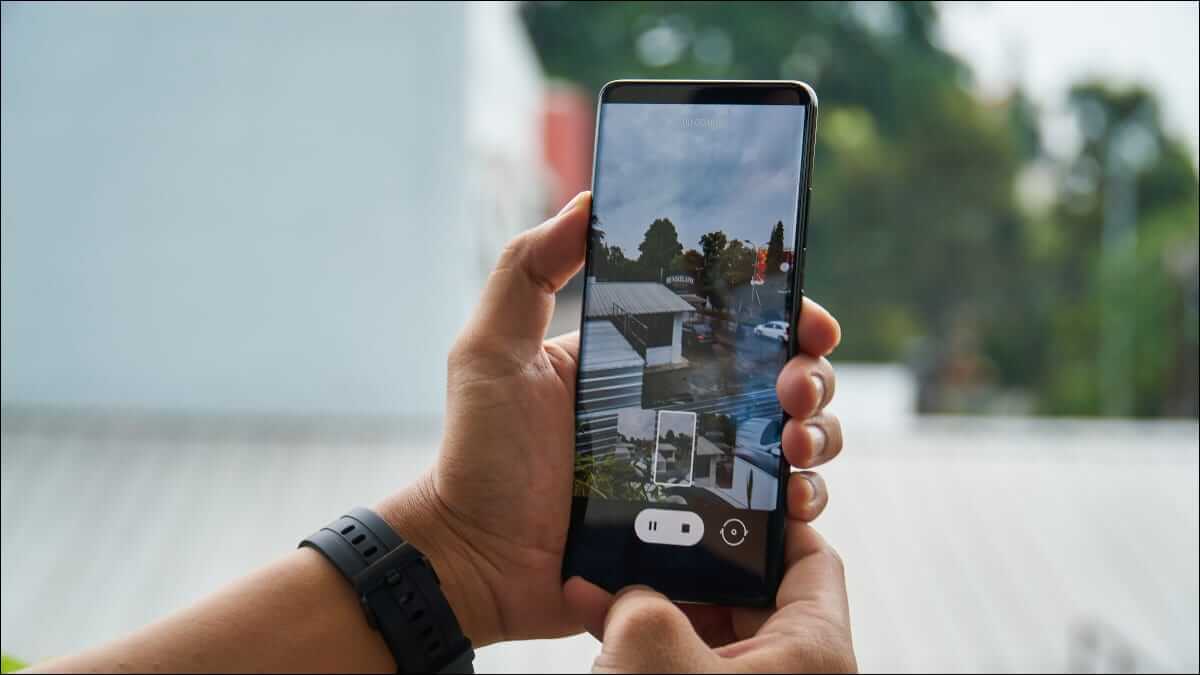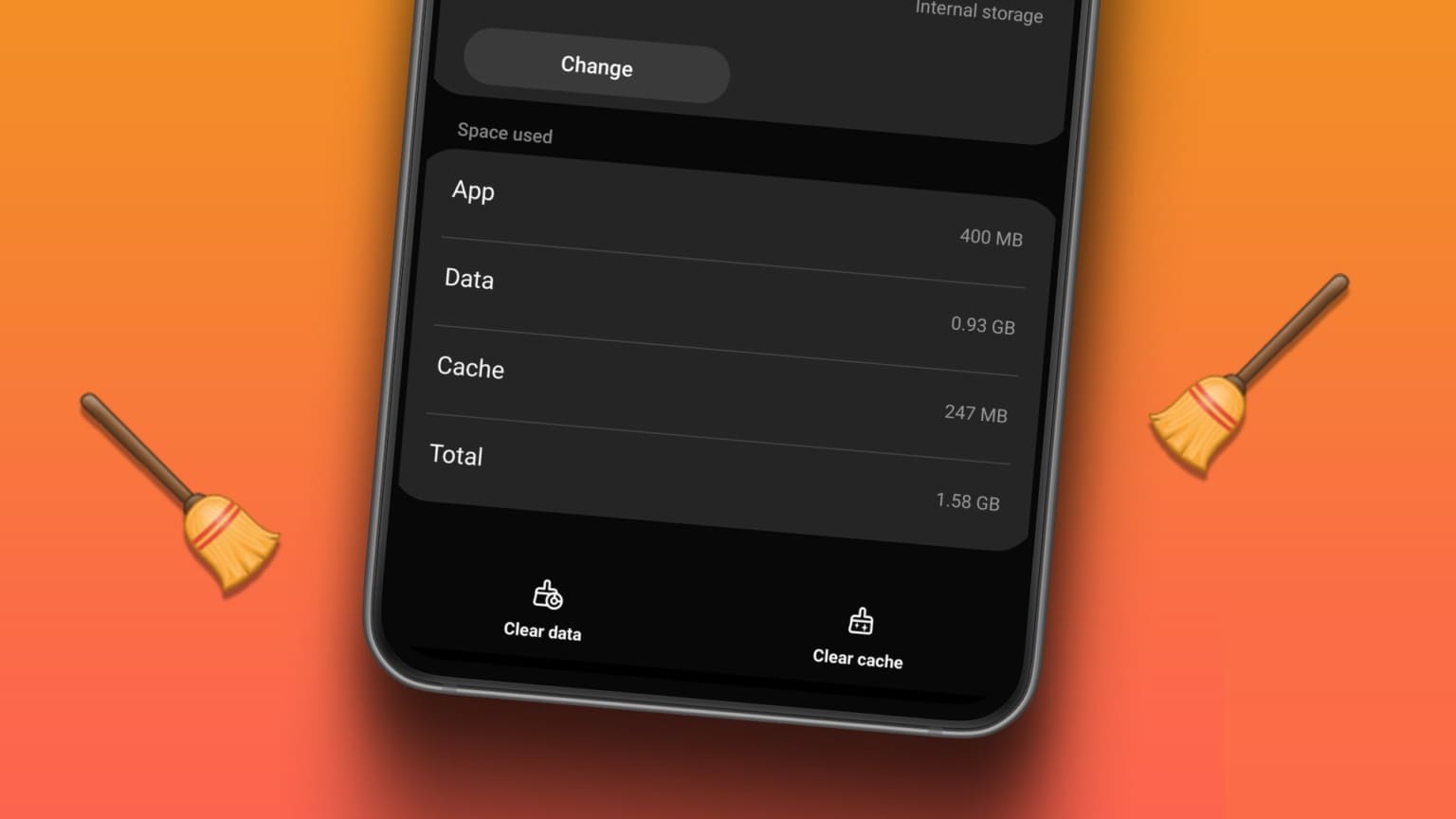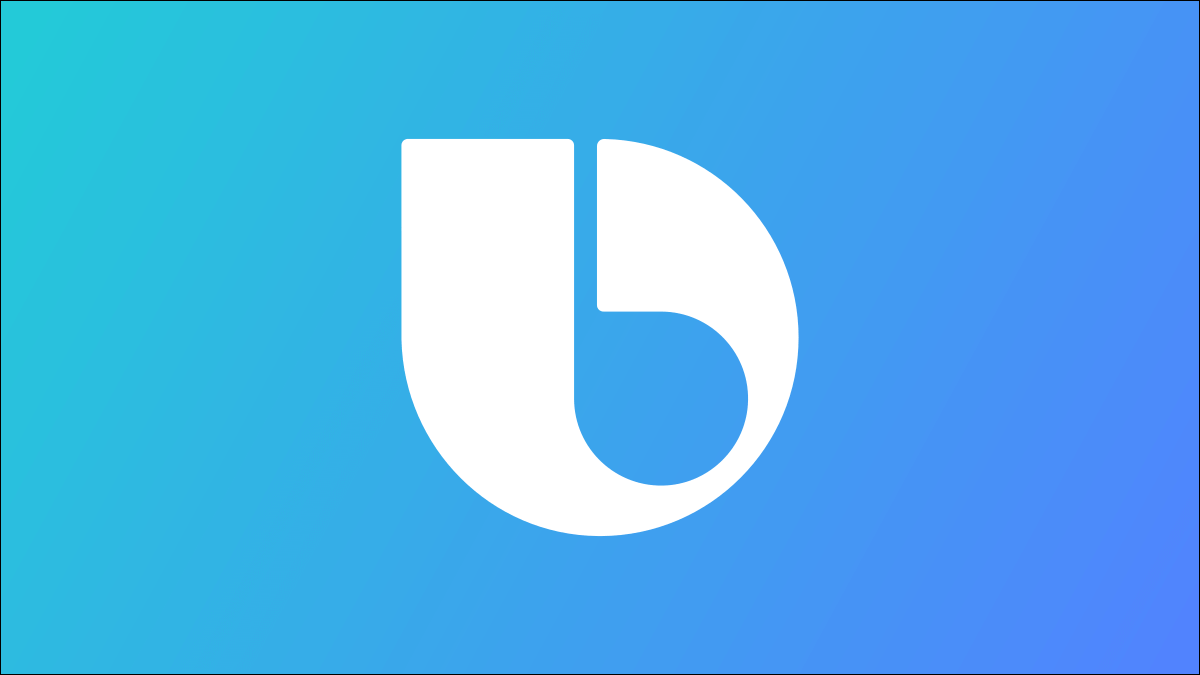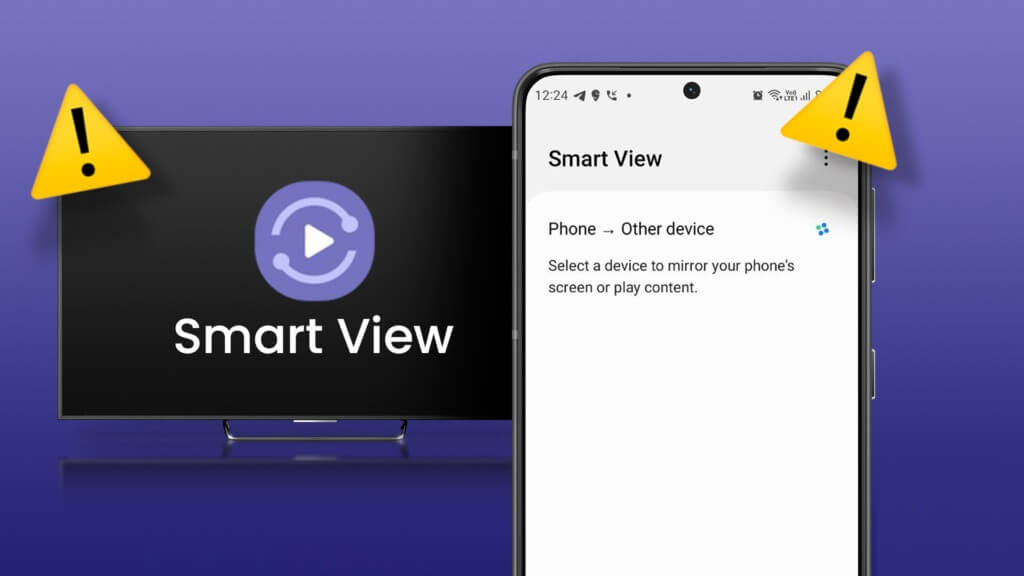Google Pixel 6, kamera bölümünde gerçekten parlıyor, özellikle istenmeyen nesneleri veya nesneleri kaldırmanıza izin veren Sihirli Silgi seçeneği. Sihirli Silgi (şimdiki değeri) Fotoğraf düzenleme aracı İstenmeyen nesneleri ve insanları fotoğraflarınızdan kaldırabilir. Ancak yalnızca Pixel 6 serisi telefonlarda Magic Eraser bulunur. Galaxy S22 gibi Samsung Galaxy telefonlarının Object Eraser adlı alternatif bir özelliği var. Bu özellik, bazı Samsung Galaxy telefonlarındaki varsayılan Galeri uygulamasında yerleşik olarak bulunur ve bir cazibe gibi çalışır. Samsung Galaxy telefonlarında fotoğrafları düzenlemek için nesne silgisini nasıl kullanacağınız aşağıda açıklanmıştır.

Nesne Silgisi Nedir?
Object Eraser, telefonunuzda daha önce tıkladığınız fotoğraftaki istenmeyen nesneleri ve kişileri kaldırmak için kullanılabilecek bir fotoğraf düzenleme aracıdır. Diyelim ki bir özçekime tıkladınız ama arka planda tanımadığınız insanlar var.
Bunları görüntüden çıkarmak için öğe silgisini kullanabilirsiniz. Son zamanlarda Samsung, Object Eraser kullanarak fotoğraflardan gölgeleri ve yansımaları kaldırma özelliğini de ekledi. Bu, onu fotoğraflarınızın görünümünü düzenlemek ve değiştirmek için güçlü bir araç haline getirir.
Samsung Fotoğraf Galerisi Nasıl Güncellenir
Objective Eraser'ı nasıl etkili bir şekilde kullanacağınızı anlatmadan önce, Samsung telefonunuzdaki Gallery uygulamasını en son sürüme güncellemeniz önemlidir. Bu, Element Eraser'ın en son özelliklerine sahip olmanızı sağlayacaktır.
Adım 1: aç Galaxy Mağazası uygulaması Samsung telefonunuzda.
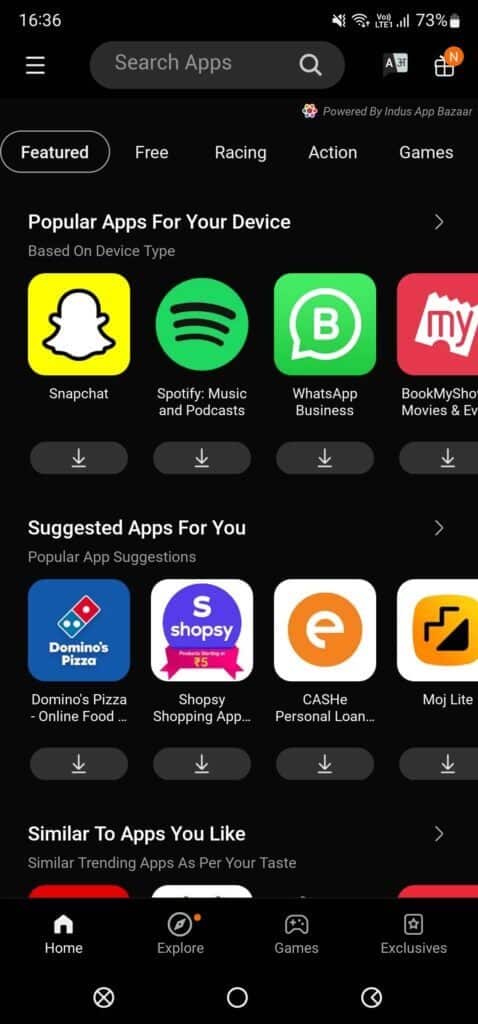
Adım 2: Ara Samsung Galerisi kullanma Arama çubuğu yukarıda.
Samsung Galeri uygulamasını açın
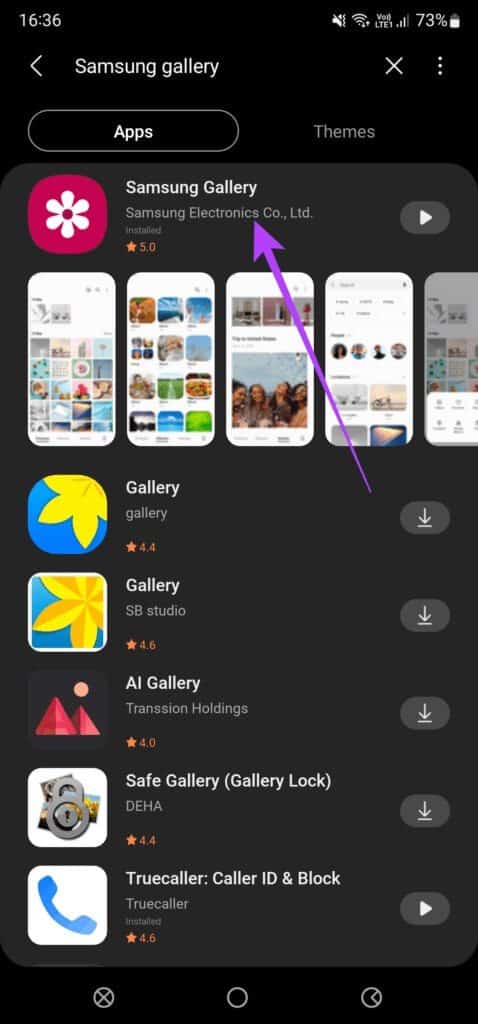
Aşama 3: set İlk seçim Ve git Uygulama sayfası.
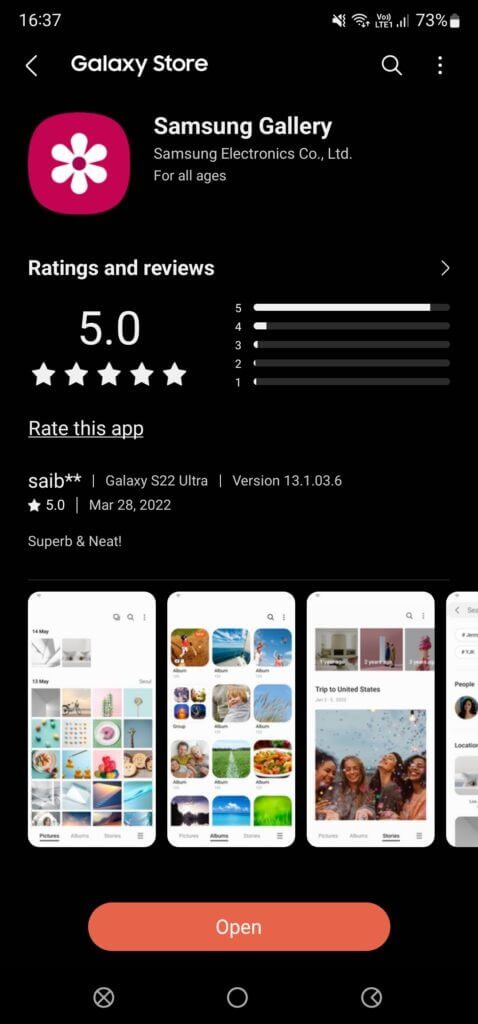
Adım 4: Varsa uygulamayı güncelleyin Daha yeni sürüm mevcut.
Nesne silgisi ile nesneler ve insanlar nasıl kaldırılır
Artık Samsung Gallery uygulamasının en son sürümüne sahip olduğunuza göre, tüm özellikler Object Eraser'da mevcut olacak. İşte nasıl kullanılacağı.
Adım 1: aç Resim düzenlemek istediğiniz Galeri uygulaması.
Adım 2: basın simgeyi düzenle alt çubukta bulunur.

Aşama 3: set Üç puan listesi Sağ alt köşede.
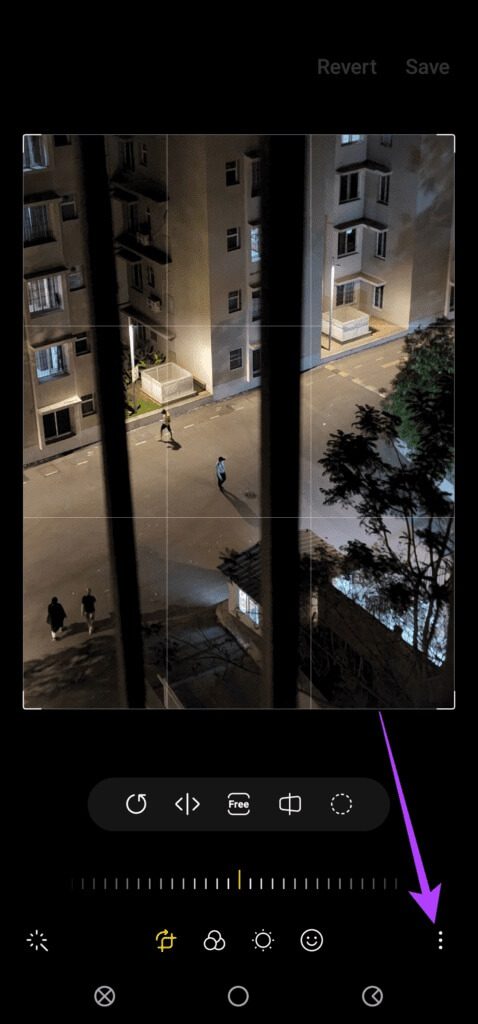
Adım 4: Bundan sonra, nesne silgisi.
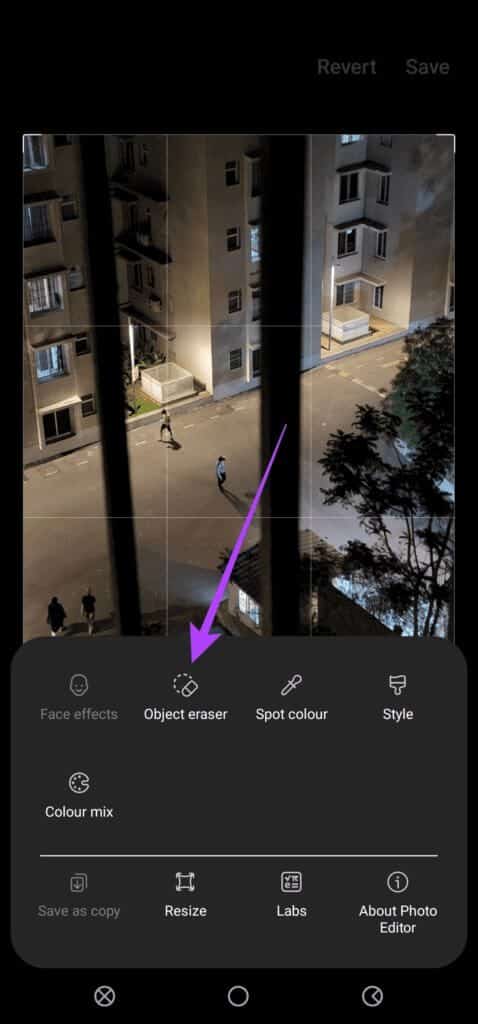
Adım 5: Görüntüden silmek istediğiniz öğeleri seçebilir veya çevresini çizebilirsiniz. Eğer Samsung Galaxy telefon S Pen'iniz S Pen'i destekler, hassas bir şekilde nesnelerin etrafından dolaşmak için kullanın.
Aşama 6: Seçmek için daha küçük nesneler Form daha kesin Ayrıca yakınlaştırabilir ve etrafı çizebilirsiniz.
Adım 7: İlgili tüm öğeleri seçtikten sonra, Silin.
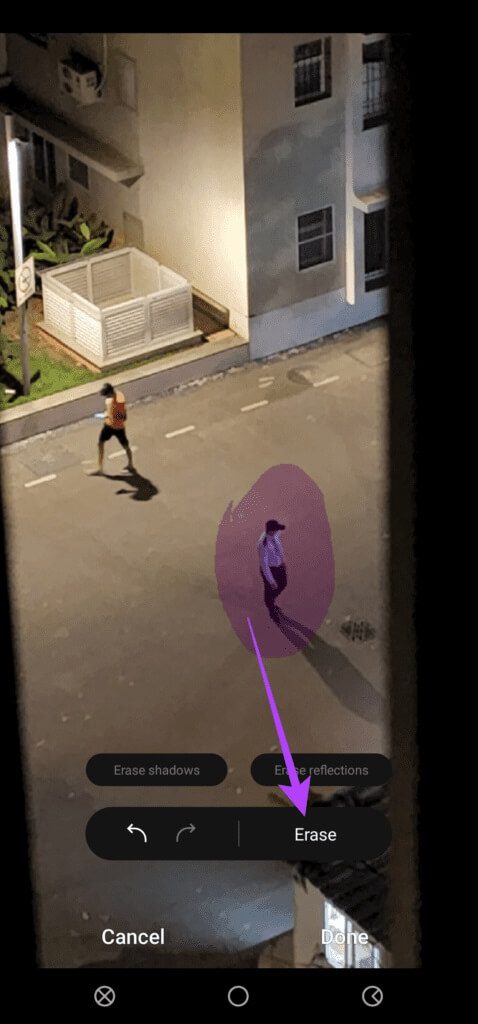
Adım 8: İşlemin tamamlanmasını bekleyin ve olacak Seçili nesneyi sil. Silmek istediğiniz tüm öğeler için aynı prosedürü tekrarlayın.
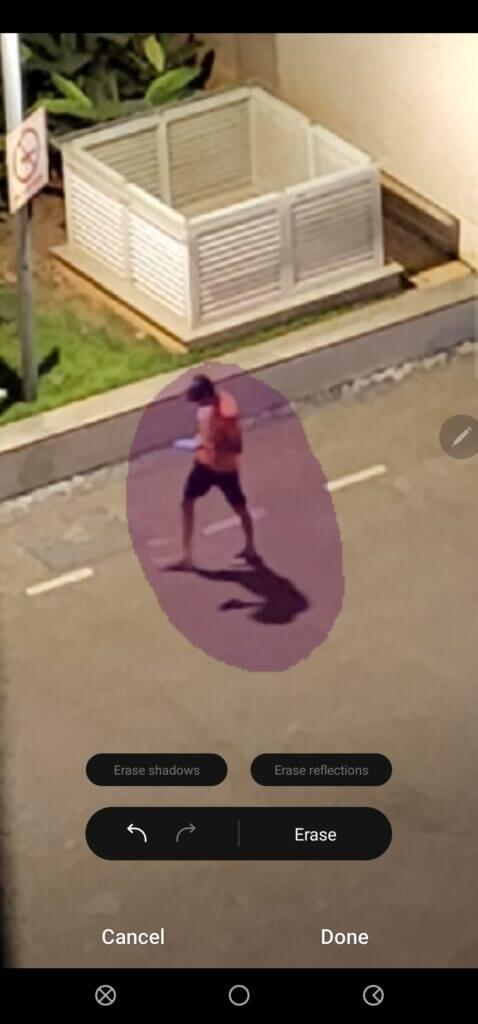
Aşama 9: bir kere Tüm öğeleri temizle, Click Bitti.
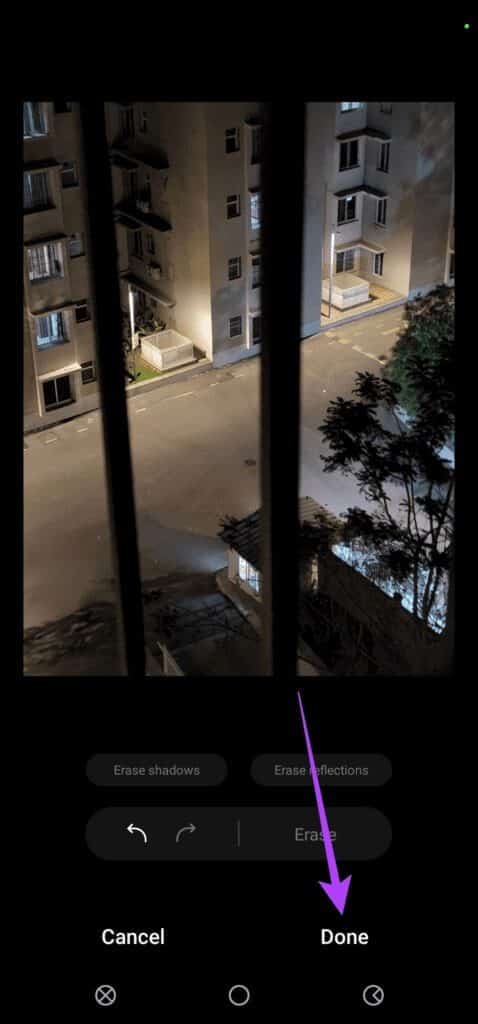
Adım 10: set seçeneği kaydet sağ üst köşede. Telefon seçtiğiniz öğeleri kaldıracak Ve son görüntüyü kaydedin.
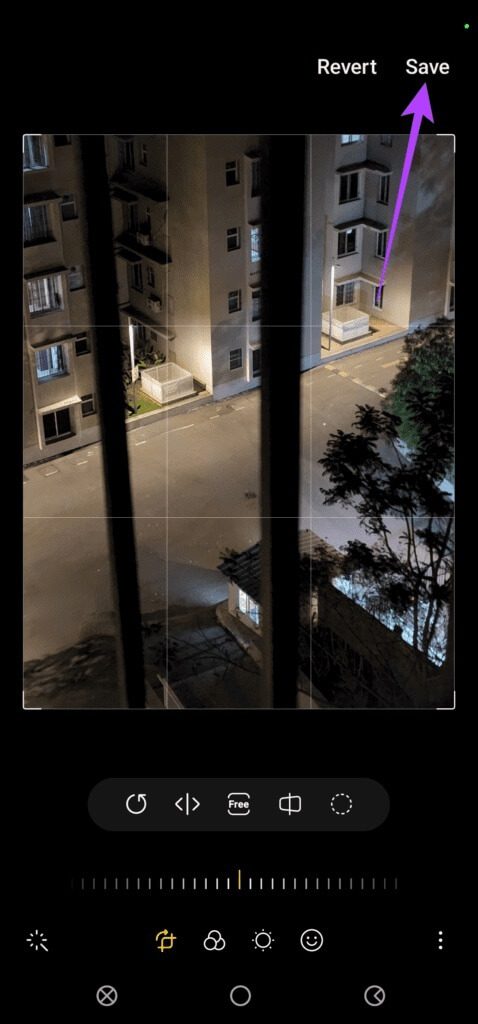
Nesne silgisiyle gölgeler ve yansımalar nasıl kaldırılır
Öğeler ve insanlar gibi istenmeyen bileşenleri kaldırmanın yanı sıra, öğe kaldırıcı gölgeleri ve yansımaları kaldırabilir ve fotoğraflarınızın görünümünü iyileştirebilir. İşte nasıl kullanılacağı.
Adım 1: aç Resim düzenlemek istediğiniz Galeri uygulaması.
Adım 2: basın simgeyi düzenle alt çubukta bulunur.

Aşama 3: set Üç puan listesi Sağ alt köşede.
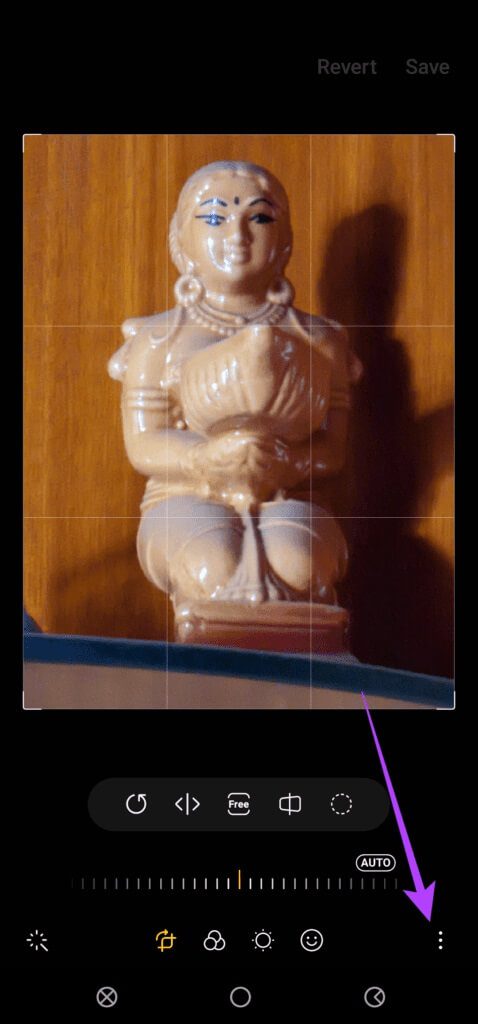
Adım 4: Şimdi, nesne silgisi.
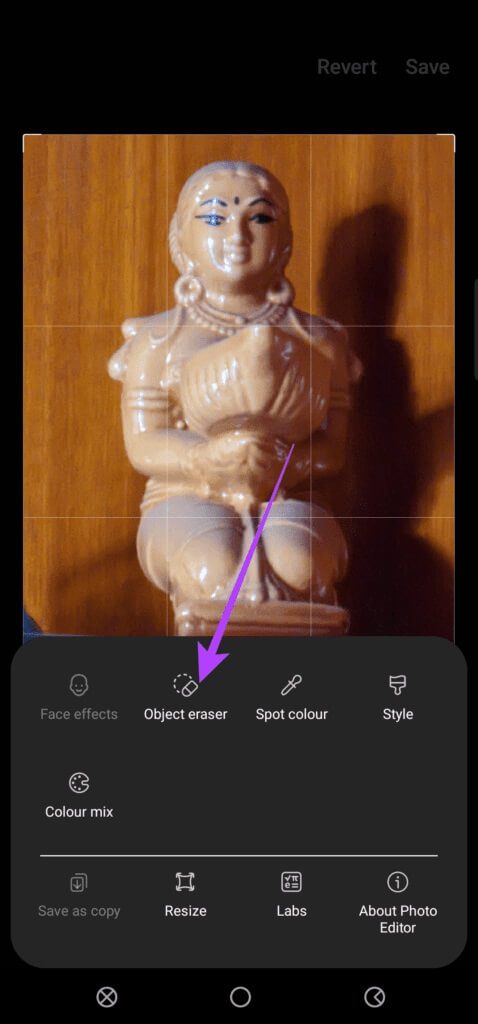
Adım 5: Bir nesnenin etrafını çizmek yerine öğesine dokunun. Yansımaları Temizle düğmesi veya düğmesi "Gölgeyi Sil" Gerçekleştirmek istediğiniz eyleme bağlı olarak.
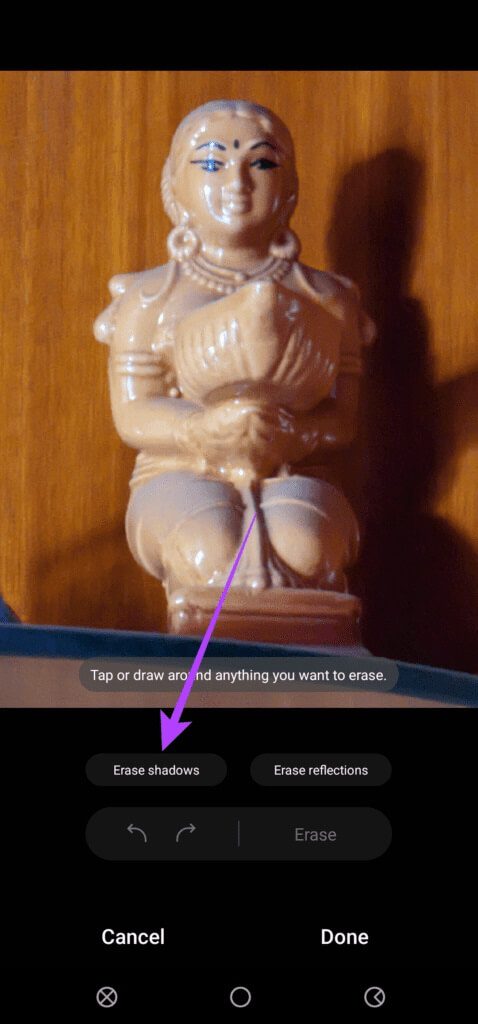
Aşama 6: Bu görüntüde, arka planda dökülen nesnenin bir gölgesi olduğunu açıkça görebilirsiniz. Yani, tıklamak Gölgeyi sil düğmesi Onu kaldırmaya çalışacaktır.
Adım 7: İşlem yapılacak ve gölge kaldırılacaktır.
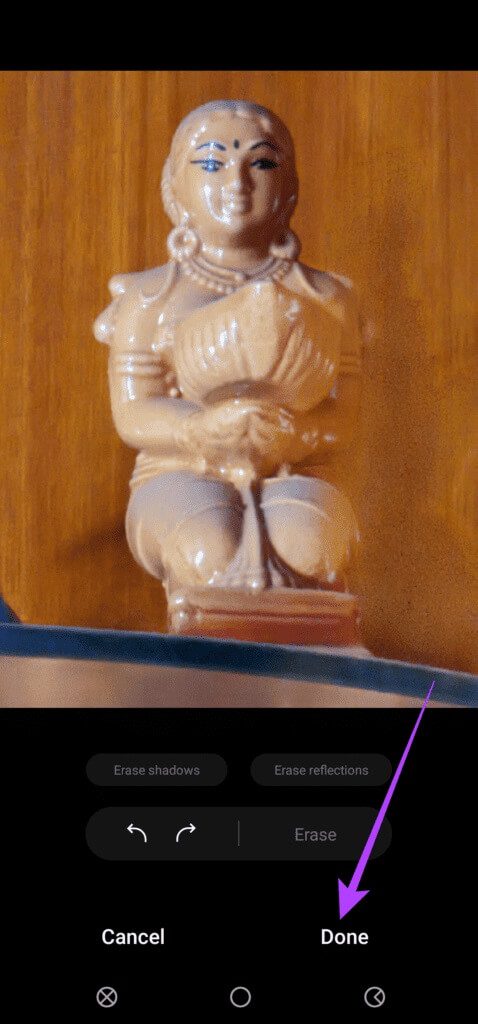
Adım 8: basın Bitti.
Aşama 9: set seçeneği kaydet sağ üst köşede. olacak Düzenlemelerinizi kaydedin Ve son görüntünüz herhangi bir gölge içermeyecek.
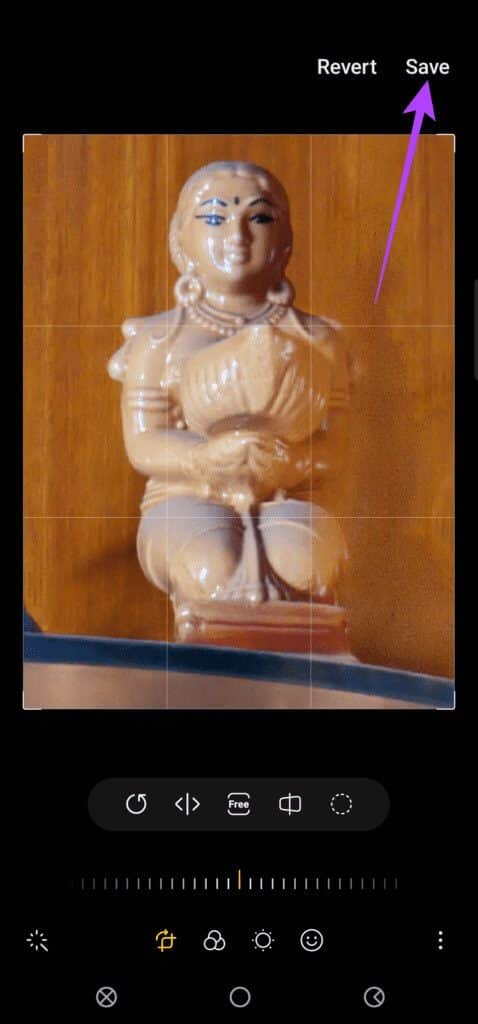
Gördüğünüz gibi, son görüntü cilalı değil ve bazı safsızlıklar içeriyor. Bu özellikten alacağınız sonuç, konunun karmaşıklığı, aydınlatma ve arka plan gibi çeşitli faktörlere bağlı olacaktır.
Bu durumda özne rengi arka plan rengine çok benziyordu. Bu nedenle programın uygun bir sınıf oluşturması zordur. Farklı görseller kullanmayı deneyebilir ve bu araçla ilgili deneyiminizi yorumlarda bize bildirebilirsiniz.
Fotoğraflarınızdan istenmeyen nesneleri ve kişileri kaldırın
İnsanlar fotoğrafınızı patlatırsa, bunları veya diğer istenmeyen öğeleri fotoğraflarınızdan kaldırmak için nesne silgisini hızla kullanabilirsiniz. Bu, sosyal medyada fotoğraf göndermeden önce daha temiz bir görünüme sahip olmanıza yardımcı olacaktır. Yukarıdaki adımlar, Samsung Galaxy telefonlarında fotoğrafları kolayca düzenlemek için nesne silgisinin nasıl kullanılacağını öğretir.